
|
Читайте также: |
Разбить половину свободного поля рамки формата A3 на восемь участков и на каждом участке нарисовать заготовки рисунков для редактирования, как это показано на рис. 2.2. (в окне 1 – нарисовать ферму командой отрезок и круг, в окне 2 – полилинию и круг, в окне 3 – рисовать полилинией, в окне 4 – две дуги и отрезок, в окне 5 – две дуги и четыре отрезка, в окне 6 – дуга и три отрезка, в окне 7 – замкнутое изображение рисовать одной полилинией с завершением замкни, в окне 8 – замкнутое изображение рисовать одной полилинией с завершением замкни, и 3 отрезка.


Рис. 2.2. Заготовки для редактирования командами
Автокада из задания 5.
При работе с мелкими объектами использовать команду ПОКАЖИ (_ZOOM). Скопировать их на правую половину рисунка.
Скопировать примитивы на правую половину рисунка. Используя команду ДИАЛИЗМ (_DDMODIFY) или соответствующую ей кнопку, изменить цвет объектов на правой половине рисунка (в этой части чертежа выполнить редактирование).
В окне 1 с помощью ручек (опции РАСТЯНИ (_STRETCH)) и объектной привязки преобразовать фигуры, верхние узлы переместить на заданные расстояния, радиус круга увеличить на заданную величину.
В окне 2 с помощью команды РАЗОРВИ (_BREAK) удалить часть полилинии на заданном расстоянии и стереть часть круга. РАЗОРВИ – стирание части объекта. Требует выбрать объект указав на него мышью (Select object:) при этом задается первая точка обрыва, затем требуется вторая точка разрыва или П (_F) для задания первой точки (Specify second break point or [First point]:).
В окне 3 с помощью команды РАСТЯНИ (_STRETCH) растянуть объект переместив указанный узел на заданные расстояния.
В окне 4 выполнить редактирование с помощью команды УДЛИНИ (_EXTEND). УДЛИНИ – продолжить объект до границы. Требует выбрать граничные кромки (Current settings: Projection=UCS Edge=None), закончить их выбор нажав клавишу «Ввод». После указать объекты, которые нужно удлинить (Select object to extend or [Project/Edge/Undo]:). Для завершения команды нажать клавишу «Ввод».
В окне 5 выполнить редактирование, удалив указанные участки, с помощью команды ОБРЕЖЬ (_TRIM). ОБРЕЖЬ - обрезает объекты по границам. Требует выбора режущих кромок (Select cutting edges) закончить их выбор, нажав клавишу «Ввод». После указать объекты, которые нужно обрезать (Select object to trim or [Project/Edge/Undo]:). Для завершения команды нажать клавишу «Ввод».
В окне 6 выполнить редактирование с помощью команды СОПРЯГИ (_FILLET) заданным радиусом. СОПРЯГИ – скругление углов дугой. Режим обрезки (Mode = TRIM), текущий радиус сопряжения (Radius = 10.0000) выбрать первый объект или (Select first object or) [Полилиния Polyline/ Радиус Radius/ Режим Trim]. Затем указать второй объект (Select second object:).
В окне 7 выполнить редактирование с помощью команды ПОДОБИЕ (_OFFSET), создав подобное изображение на заданном расстоянии. Команда ПОДОБИЕ позволяет получить подобного изображения. Требует задания величины смещения или точки (Specify offset distance or [Through]), выбрать объект для создания ему подобного (Select object to offset or <exit>:) и укажите сторону смещения (Specify point on side to offset:). Команда бесконечная ее необходимо прервать, нажав клавишу «Ввод».
В окне 8 выполнить редактирование с помощью команды ФАСКА (_CHAMFER), размеры фаски заданы. ФАСКА – срезка углов. Режим обрезки (TRIM mode) Длина первой фаски (Current chamfer Dist1 = 10.0000), длина 2 (Dist2 = 10.0000). Требует указать первый отрезок или (Select first line or) [Полилиния Polyline/ Длина Distance/ Угол Angle/ Режим Trim/ Метод Method]. Затем указать второй отрезок (Select second line).
Результаты редактирование указаны на рис. 2.3.
Полилинию со снятыми фасками в окне 8 разбить на десять равных частей командой ПОДЕЛИ (_DIVIDE). Для разметки использовать точку, предварительно созданную командой ТОЧКА (_POINT), задав её вид. ПОДЕЛИ делит объект на n равных частей. Требует указать объект (Select object to divide), затем число сегментов (Enter the number of segments or [Block]:).
Команда РАЗМЕТЬ (_MEASURE) делит объект на отрезки заданной длины. Требует указать объект (Select object to measure), затем длину сегмента (Specify length of segment or [Block]).
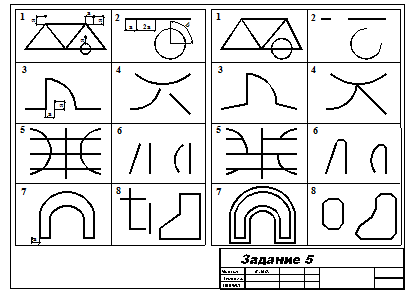
Рис. 2.3. Результат выполнения задания 5.
Здесь были заданы значения а=3, d=45
Дата добавления: 2015-07-20; просмотров: 54 | Нарушение авторских прав
| <== предыдущая страница | | | следующая страница ==> |
| ПОВЕРНИ (_ROTATE). | | | Изучение команд редактирования |